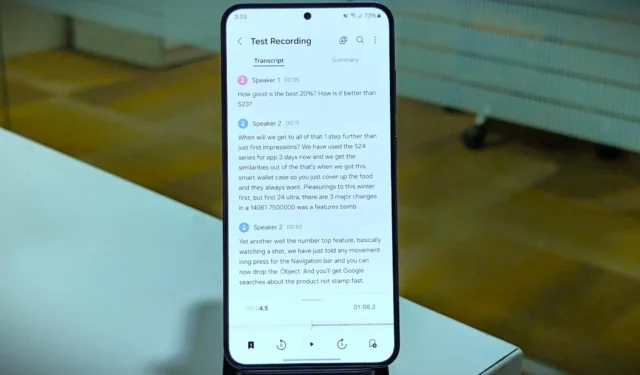
Transcribe Assist ir viena no Galaxy AI funkcijām , kas debitēja ar Samsung Galaxy S24 sēriju. Tas nodrošina visa ieraksta transkripciju un visaptverošu kopsavilkumu. Šī funkcija ļauj ērti ierakstīt lekcijas vai seminārus un bez piepūles piekļūt transkripcijai vai kopsavilkumam. Turklāt, lai labāk saprastu, transkripcijas varat tulkot dažādās valodās. Šajā rokasgrāmatā mēs izpētīsim, kā Samsung Galaxy S24 izmantot atšifrēšanas palīgu.
Ierakstu pārrakstīšana tekstā
Atcerieties dienas, kad koledžas lekcijās jums bija jāpieraksta piezīmes? Izmantojot Transcribe Assist, varat ierakstīt lekciju lietotnē Balss ierakstītājs un ērti piekļūt atšifrējumam, kad vien tas nepieciešams. Lūk, kā to izdarīt:
1. Savā Samsung Galaxy tālrunī atveriet lietotni Balss ierakstītājs un atlasiet ierakstu, kuram vēlaties veikt transkripciju. Pēc tam pieskarieties pogai Transkribēt .

2. Pēc tam atlasiet ieraksta valodu un pieskarieties pie Transkribēt . Ieraksta analīze un transkripcijas ģenerēšana prasīs dažas sekundes. Pēc tam būs pieejama pilnīga balss ieraksta transkripcija.

3. Varat pieskarties jebkuram vārdam no transkripcijas, lai pārietu uz šo audio ieraksta daļu un otrādi. Tas var arī automātiski noteikt dažādas personas no audio un atzīmēt tās kā 1., 2. skaļrunis utt. Ja nevēlaties skaļruņu etiķetes, varat arī tās paslēpt.
Pieskarieties trim vertikālajiem punktiem augšējā labajā stūrī un atlasiet Slēpt skaļruņu iezīmes .

4. Ja atklājat, ka transkripcija ir nepareiza vai nekonsekventa, varat to iegūt vēlreiz. Pēc pieskaršanās trim vertikālajiem punktiem (Kebab izvēlne) augšējā labajā stūrī vēlreiz atlasiet Transkribēt , izvēlieties valodu un pieskarieties Transkribēt .
Tiks ģenerēta jauna jūsu ieraksta transkripcija.

5. Varat arī meklēt ierakstā teikto vārdu un saglabāt transkripciju savā Samsung Notes.

Rediģējiet sava ieraksta atšifrējumu
Transkribēšanas palīgs ir diezgan jauns, un mēs atklājām, ka tas nav ideāls, rakstot 2024. gada martā. Tas pieļāva dažas kļūdas, izprotot ierakstos ietvertos vārdus. Bet labi ir tas, ka jums ir iespēja labot šīs nelielās kļūdas.
1. Galaxy tālruņa lietotnē Balss ierakstītājs atveriet ierakstu . Pieskarieties trim vertikālajiem punktiem (Kebab izvēlne) augšējā labajā stūrī un atlasiet pildspalvas ikonu , lai pārietu uz rediģēšanas režīmu.

2. Pieskarieties jebkurā vietā transkripcijā, kur vēlaties veikt izmaiņas. Pēc tam tiks parādīta tastatūra, un jūs varat pārrakstīt šo daļu.

3. Varat arī pieskarties Skaļrunim , lai rediģētu nosaukumu un mainītu tikai atlasīto teksta bloku vai visu atšifrējumu. Pēc tam pieskarieties pie Pārdēvēt , lai saglabātu izmaiņas.

4. Kad visas izmaiņas ir veiktas, vispirms pieskarieties Saglabāt un pēc tam izvēlieties, vai vēlaties saglabāt šo ierakstu kā jaunu vai aizstāt sākotnējo failu.

Tulkojiet pārrakstīto tekstu
Transkripcijā jums ir arī iespēja to pārtulkot citā valodā. Tas ļaus jums viegli saprast pāreju, ja esošā valoda ir sarežģīta. Lūk, kā tulkot transkripciju.
1. Kad jūsu ieraksta atšifrējums ir gatavs, augšpusē pieskarieties ikonai Tulkot (A bultiņu kvadrātā) un atlasiet valodu. Pēc tam pieskarieties pie Tulkot .

2. Varat arī nokopēt tulkoto transkripciju. Pieskarieties un turiet, lai atlasītu transkripcijas daļu, kuru vēlaties kopēt, un uznirstošajā peldošajā izvēlnē atlasiet Kopēt tulkoto tekstu .

Iespējot kopsavilkumus ierakstiem
Jūsu lekciju vai semināru ierakstu atšifrējumi var būt apnicīgi lasīt. Izmantojot transkripcijas palīgu, varat iegūt savu ierakstu kopsavilkumu. Lūk, kā.
1. Atveriet lietotni Balss ierakstītājs un pieskarieties trim līnijām (Hamburgera ikona). Pēc tam pieskarieties zobrata ikonai , lai atvērtu balss ierakstītāja iestatījumus.

2. Pēc tam atlasiet Transkripta palīgs un pieskarieties Kopsavilkumi .

3. Iespējojiet slēdzi, lai aktivizētu kopsavilkumus.

Apkopojiet teksta atšifrējumu
Jūsu lekciju vai semināru ierakstu stenogrammas var būt drudžainas un garas. Izmantojot Transcript Assist, varat iegūt savu ierakstu kopsavilkumu. Lūk, kā.
1. Pieskarieties kopsavilkumam un pēc dažām sekundēm pēc apstrādes jums būs pieejams jūsu ieraksta kopsavilkums. Jūs saņemat arī dažus atslēgvārdus no augšpusē esošā atšifrējuma.

2. Pēc tam augšējā labajā stūrī pieskarieties trim vertikāliem punktiem (Kebab izvēlne) un vēlreiz atlasiet Apkopot .

3. Tāpat kā transkripciju, varat arī kopēt kopsavilkumu, meklēt vārdu kopsavilkumā un saglabāt to savā Samsung Note.
Pievienojiet valodas transkripcijai
Pēc noklusējuma visas atbalstītās valodas nav pieejamas, lai tulkotu atšifrējumu. Tālāk ir norādīts, kā varat mainīt transkripcijas noklusējuma valodu un lejupielādēt citas valodas tulkošanai.
1. Atveriet sadaļu Balss ierakstītāja iestatījumi > Atšifrējuma palīgs , kā minēts iepriekšējās metodēs. Tur atlasiet Transkripcijas valoda un pieskarieties pie + Pievienot valodas .

2. Pieskarieties lejupielādes ikonai , lai pievienotu transkripcijai nepieciešamās valodu pakotnes.

FAQ
1. Cik valodas tiek atbalstītas programmā Transcribe Assist?
Rakstīšanas laikā tulkojumiem atbalstītās valodas (reģioni) ir vienkāršotā ķīniešu valoda, angļu (Indija, Apvienotā Karaliste, Amerikas Savienotās Valstis), franču, vācu, hindi, itāļu, japāņu, korejiešu, poļu, portugāļu, spāņu (Meksika) , Spānija, Amerikas Savienotās Valstis), taju un vjetnamiešu.
2. Vai mēs varam izmantot Transcript Assist bez interneta?
Atšifrējumi var darboties bez interneta. Tomēr kopsavilkumam ir nepieciešams internets, lai apkopotu stenogrammu.
3. Vai mēs varam iespējot datu apstrādi tikai ierīcē, lai nodrošinātu labāku privātumu?
Lai nodrošinātu privātumu, varat aktivizēt pārslēgšanas slēdzi, kas ļauj datu apstrādei notikt tikai jūsu tālrunī. Lai aktivizētu šo funkciju, dodieties uz Iestatījumi, pieskarieties Papildfunkcijas un izvēlieties Papildu informācija . Visbeidzot, iespējojiet slēdzi blakus vienumam Apstrādāt datus tikai ierīcē . Datu apstrāde transkripcijai var notikt jūsu ierīcē, taču kopsavilkums pārtrauks darboties, jo tam ir nepieciešams internets.
Personiskais transkriptors
Transcript Assist tālrunī Samsung Galaxy S24 racionalizē piezīmju veikšanu, bez piepūles pārrakstot lekcijas un seminārus. Neskatoties uz neregulārām kļūdām, tā rediģēšanas funkcija ļauj lietotājiem precizēt atšifrējumus, lai nodrošinātu precizitāti. Turklāt iespēja tulkot stenogrammas un ģenerēt kopsavilkumus uzlabo pieejamību un izpratni.
Vai esat izmēģinājis funkciju, kas tiešraidē pārtulko jūsu tālruņa zvanus Samsung Galaxy S24?


Atbildēt